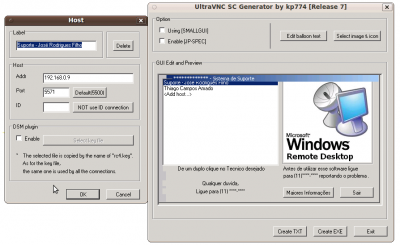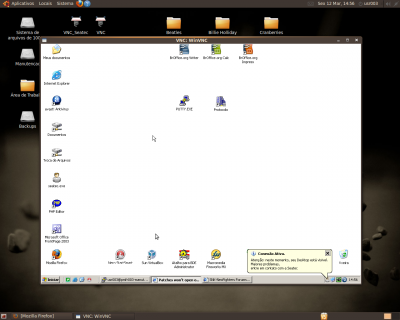Suporte remoto com VNC reverso
Publicado por José Rodrigues Filho em 18/03/2010
[ Hits: 22.497 ]
Suporte remoto com VNC reverso
Importante lembrar que a máquina que receberá o acesso remoto tem como IP 192.168.0.9 e um redirecionamento da porta 5571 para o IP 192.168.0.9 no roteador, servidor etc, tudo vai depender de sua rede.
No artigo segui com essas configurações.
Máquina com Ubuntu GNU/Linux 9.04 e IP 192.168.0.9.
Redirecionamento da porta 5571 para o IP 192.168.0.9 configurado no servidor.
Obtendo os pacotes
Não instale outro pacote do xvnc, instale a versão 3.3.7-14.sudo wget http://www.joserodriguesfilho.com/linux/descontinuado/vnc/vnc-common_3.3.7-14_i386.deb
sudo wget http://www.joserodriguesfilho.com/linux/descontinuado/vnc/xvncviewer_3.3.7-14_i386.deb
sudo dpkg -i vnc-common_3.3.7-14_i386.deb
$ sudo dpkg -i xvncviewer_3.3.7-14_i386.deb
Obtendo o software de criação do aplicativo executável para máquinas Windows pedirem o acesso.
sudo wget http://www.joserodriguesfilho.com/linux/descontinuado/vnc/UltraVNC_Generator.rar
Ativando VNC para a máquina Linux aceitar as conexões:
sudo wget http://www.joserodriguesfilho.com/linux/descontinuado/vnc/vnc_Suporte.sh
sudo chmod 777 vnc_Suporte.sh
$ sudo chmod +x vnc_Suporte.sh
Deixe o arquivo vnc_Suporte.sh na área de trabalho e clique no executável, na janela que abrirá clique em executar.
Pronto, seu VNC já está aceitando as conexões, agora vamos descompactar o arquivo UltraVNC_Generator.rar em uma máquina "WINDOWS". :(
Criando o executável
Infelizmente não é possível criar o executável pelo wine, por isso utilizaremos uma máquina com Windows.Abra o executável sc_generator.exe e edite como desejar, configure como figura abaixo a porta e o IP da máquina que foi instalado o VNC, se você deixou a porta 71 no arquivo vnc_Suporte.sh como segue o tutorial no arquivo de configuração do software você tem que deixar 5571. No término da configuração clique em Create EXE, será criado um arquivo sc.exe, renomeie como desejar. Agora abra o arquivo e dê dois cliques no técnico desejado caso exista + que 1.
Pedindo o acesso remoto:
Pronto, já pode ser feito o acesso remoto. :)
Convertendo arquivo para PDF no terminal
Recebendo torpedo sms (vivo) de um Servidor (Ubuntu Server)
IPwatchD - Detectar conflitos de IP em GNU/Linux
Problemas com Samba após reiniciar servidor com Ubuntu 10.04 LTS?
Protegendo suas páginas com .htaccess do Apache
Instalando codecs multimídia no Fedora 12 Constantine
Treinamento shell script com Júlio Neves em Brasília
Como desativar barulho chato do Manjaro XFCE ao apertar botão backspace
Parabéns pelo artigo José, isso é de grande utilidade para empresas de TI.
Na empresa que trabalho também utilizamos conexão reversa para diversos tipos de atendimentos, desde instalações, configurações, manutenções e treinamento, reduzindo em mais de 70% das visitas em cliente e aumentando drasticamente a produção do setor.
Utilizamos um vnc (Ultravnc também) modificado pelo desenvolvimento, o qual é iniciado junto com o sistema operacional e é utilizado uma GUI usando o comando winvnc.exe -connect alvo::porta para chamar a conexão reversa, permitindo utilizar todas as funções do vnc, desde a conexão normal a transferência de arquivos (Acho essa função essencial para as manutenções).
Abraços
Obs.: Fiz o teste com o executável criado e ele permite efetuar transferências de arquivo.
Ola Bom dia, sou novo aki no site e no mundo linux!!!
Estou tentando usar essa dica para prestar suporte para alguns dos meus clientes, mais não estou conseguindo, meu problema é na hora do redirecionamento da porta no meu roteador e na configuração da porta no vnc!!
como edito o vnc.conf e como redireciono a porta para meu ip no roteador?
meu roteador é um linksys wrt54g e eu uso o ubuntu 9.10!
Valew
Parabéns meu caro funcionou da maneira como falou. Só faltou um detalhe para o pessoal saber localizar os dois últimos números que serão acrescentados a porta 5500, que é padrão do VNC Generator quando cria o executável, que é simples mas, pra quem esta começando no suporte, é o "X" da solução do problema: é tão somente clicar em "vnc_Suporte.sh" e depois em "Exibir", assim você verá logo ao final da "listen" o número que deve ser adicionado a porta de acesso do seu executável criado pelo generator. Ótimo tutorial, parabéns!!!
Muito boa a dica. Testei aqui em duas máquinas virtuais (WinXP e Ubuntu) e funcionou perfeitamente! Mas como eu utilizo Fedora15 eu tentei montar um servidor nesta distribuição. Converti os pacotes .deb para .rpm e instalei na minha máquina. Ao executar o arquivo vnc_Suporte.sh ele deu o seguinte erro:
./vnc_Suporte.sh: line 3: /usr/bin/xvncviewer: Arquivo ou diretório não encontrado
Aí fui atrás do arquivo perdido e encontrei na mesma pasta, não o arquivo xvncviewer mas sim o arquivo xrealvncviewer. Então alterei o arquivo vnc_Suporte.sh apontando para este último arquivo e o executei novamente e aí deu tudo certo aparentemente! Criei novamente um executável no Windows apontando para o novo servidor no Fedora mas a janela do xrealvncviewer não abre.
Alguém sabe o que pode ser?
64Bits
http://www.filewatcher.com/b/ftp/ftp.ch.debian.org/mirror/debian-archive/debian/pool/main/v/vnc-0.ht...
ftp://ftp.ru.debian.org/debian-archive/debian/pool/main/v/vnc/xvncviewer_3.3.7-14_amd64.deb
Pessoal alguém ainda tem esse script vnc_Suporte.sh pra compartilhar? Fui buscar porem o domínio está offline.
Os demais pacotes são simples de conseguir, porem o script não. =/
Corrigindo, achei aqui no forum do Ubuntu o que fazer: https://ubuntuforums.org/showthread.php?t=299489
Att. Tácio Andrade.
[7] Comentário enviado por Tacioandrade em 08/08/2016 - 23:31h
Pessoal alguém ainda tem esse script vnc_Suporte.sh pra compartilhar? Fui buscar porem o domínio está offline.
Os demais pacotes são simples de conseguir, porem o script não. =/
Corrigindo, achei aqui no forum do Ubuntu o que fazer: https://ubuntuforums.org/showthread.php?t=299489
Att. Tácio Andrade.
Segue ...
#! /bin/bash
killall xvncviewer
/usr/bin/xvncviewer -listen 69
Abraço.
Boa noite galera, já tenho o vnc personalizado mais não consegui fazer funcionar, tem alguem que faça remoto essa configuração?
E-mail: marcelo@computroni.com.br
Pessoal.
Seria importante atualizar esta dica, uma vez que esses pacotes não se encontram mais disponíveis para download, nem o script para conexão. Além disso o ultravnc não fornece mais um instalador offline, somente o online.
O pacote atual é xvnc4viewer.
Estou tentando a dias fazer funcionar, mas sem sucesso. Quando conecto uma máquina windows na minha estação linux, a tela do usuário não aparece,a apesar de o vnc informar que está conectado.
Grato,
Patrocínio
Destaques
Artigos
Enviar mensagem ao usuário trabalhando com as opções do php.ini
Meu Fork do Plugin de Integração do CVS para o KDevelop
Compartilhando a tela do Computador no Celular via Deskreen
Como Configurar um Túnel SSH Reverso para Acessar Sua Máquina Local a Partir de uma Máquina Remota
Configuração para desligamento automatizado de Computadores em um Ambiente Comercial
Dicas
Compartilhamento de Rede com samba em modo Público/Anônimo de forma simples, rápido e fácil
Cups: Mapear/listar todas as impressoras de outro Servidor CUPS de forma rápida e fácil
Criando uma VPC na AWS via CLI
Tópicos
Dificuldade para renderizar vídeo no kdenlive (6)
xubuntu sem sons de eventos (3)
Erro ao iniciar serviço samba4 como novo dc em um ambiente com ad [RES... (9)
Top 10 do mês
-

Xerxes
1° lugar - 68.376 pts -

Fábio Berbert de Paula
2° lugar - 50.624 pts -

Renato Michnik de Carvalho
3° lugar - 27.301 pts -

Buckminster
4° lugar - 17.914 pts -

Mauricio Ferrari
5° lugar - 15.330 pts -

Alberto Federman Neto.
6° lugar - 14.215 pts -

Diego Mendes Rodrigues
7° lugar - 14.027 pts -

Daniel Lara Souza
8° lugar - 13.934 pts -

edps
9° lugar - 11.832 pts -

Alessandro de Oliveira Faria (A.K.A. CABELO)
10° lugar - 11.289 pts